Aktivierung von Office 2016 – Ein Schritt-für-Schritt-Leitfaden
Gehen Sie in den Abschnitt Ihres Kontos auf unserer Website. Bewegen Sie den Mauszeiger über Profil (ohne zu klicken), um das Dropdown-Menü zu öffnen. Wählen Sie Produktschlüssel.
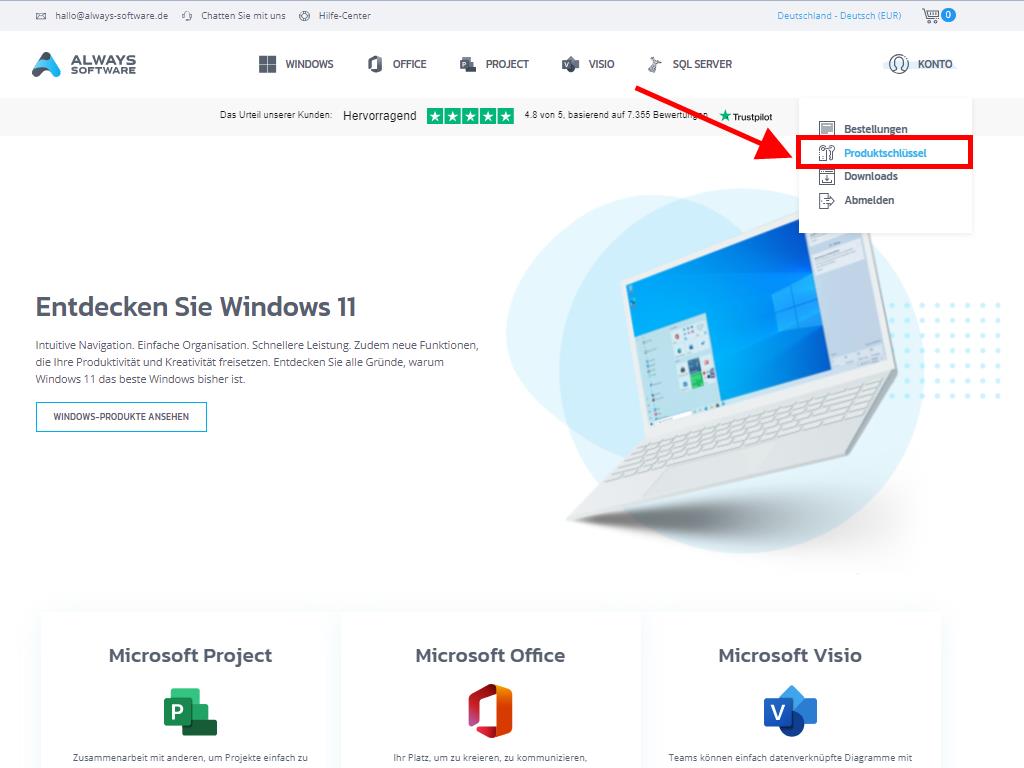
Dort finden Sie den Produktschlüssel, den Sie zur Aktivierung von Office 2016 benötigen.
Es gibt zwei Methoden, um Office zu aktivieren: Online und per Telefon.
Online-Aktivierung
- Geben Sie im Suchfeld unten links auf dem Desktop den Namen einer Office-Anwendung ein, wie Word, Excel oder PowerPoint (in diesem Artikel verwenden wir Word als Beispiel, aber der Prozess ist für jede Anwendung gleich). Klicken Sie auf Word.
- Nachdem die Anwendung geöffnet ist, werden Sie vom System aufgefordert, den Produktschlüssel einzugeben.
- Geben Sie den Produktschlüssel ein und klicken Sie auf Office aktivieren.
- Überprüfen Sie die Aktivierung, indem Sie oben links auf Dokument erstellen klicken.
- Klicken Sie dann auf Datei.
- Gehen Sie zu Konto.
- Schließlich können Sie überprüfen, ob das Produkt aktiviert wurde.
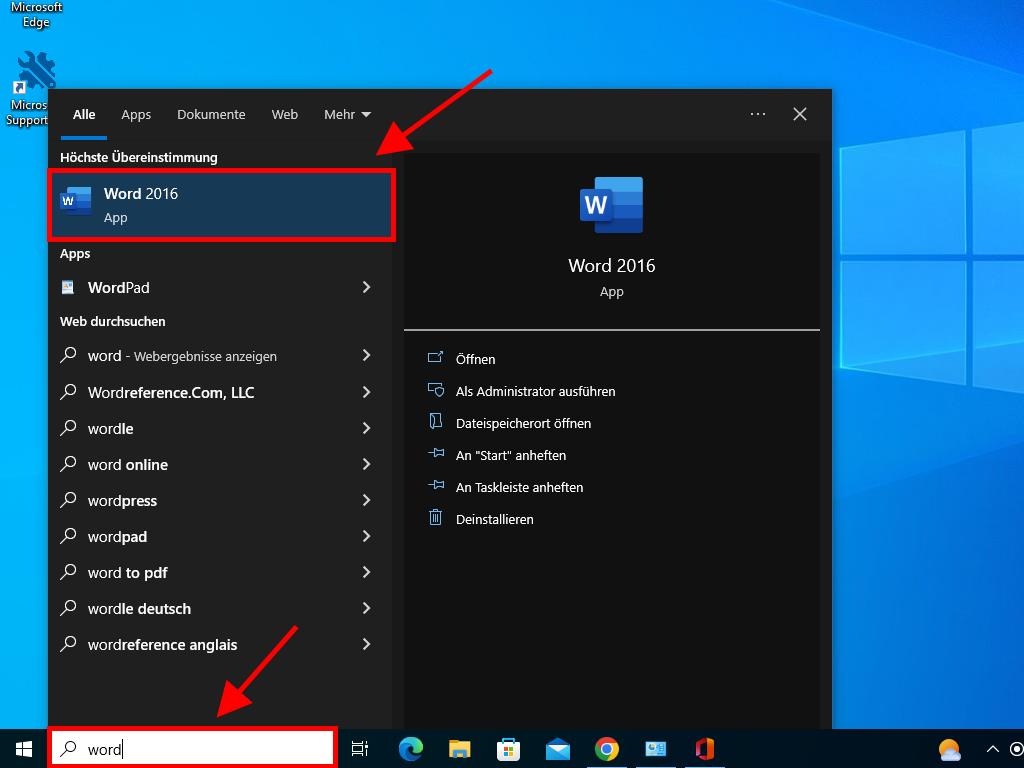
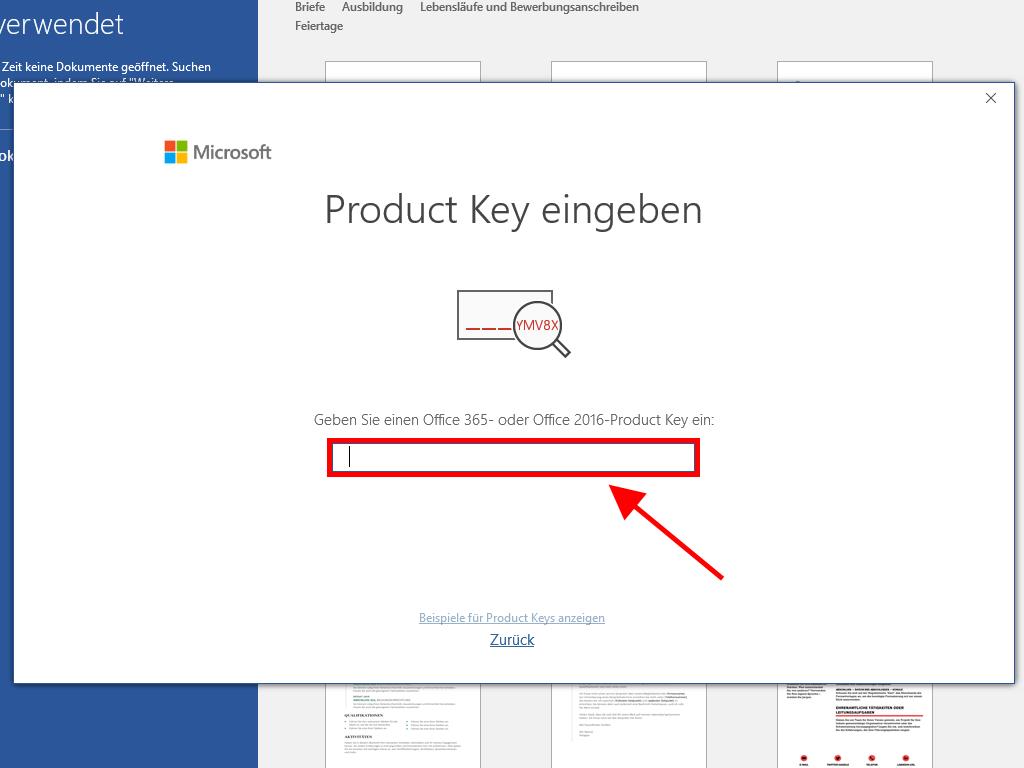
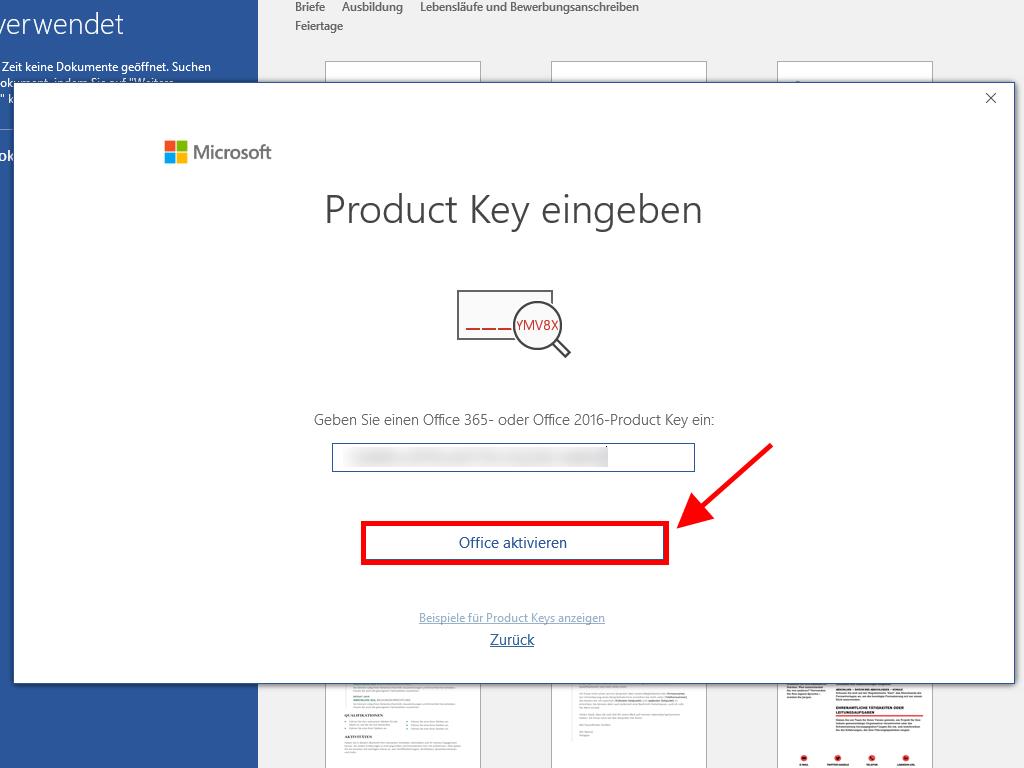
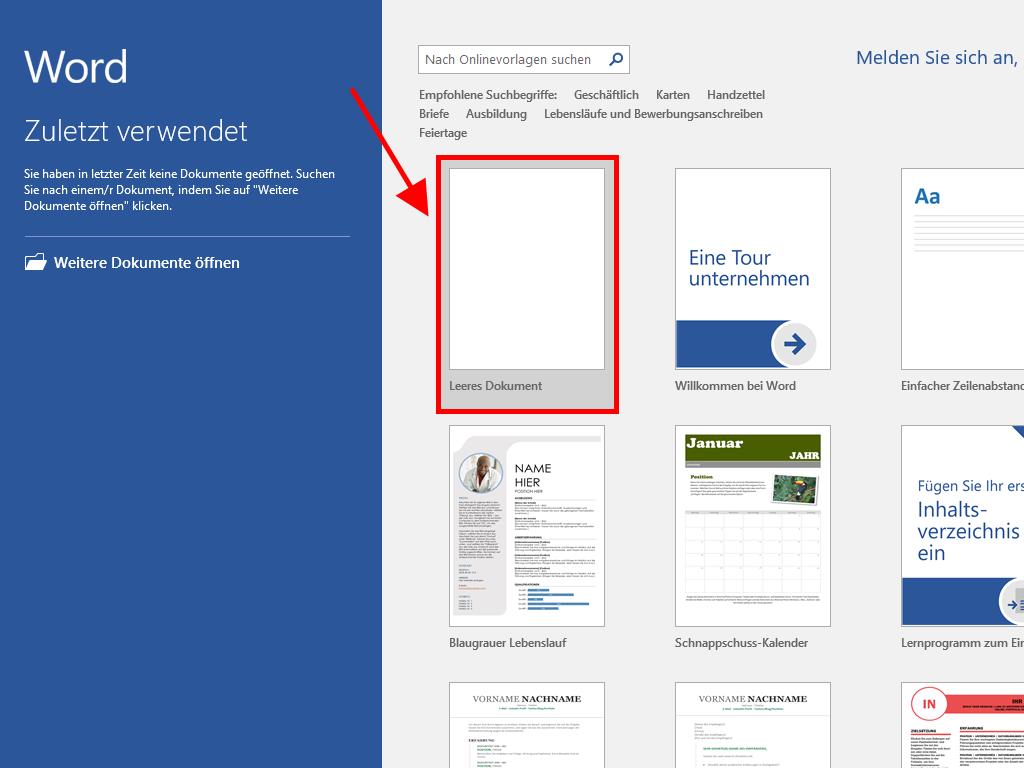
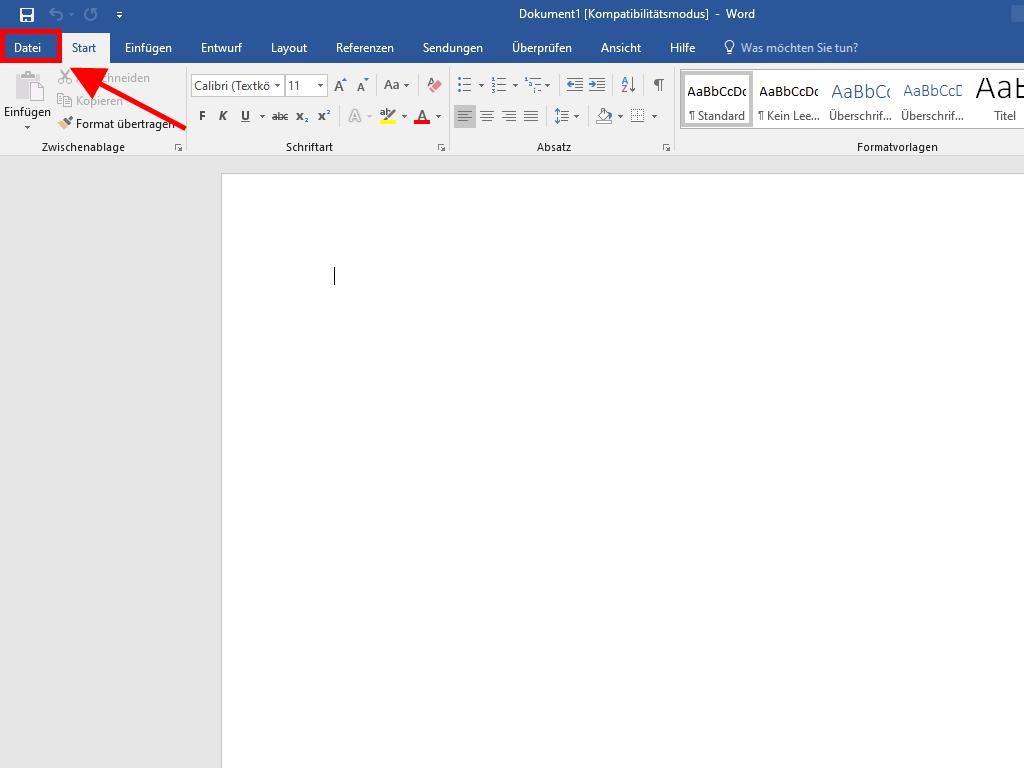
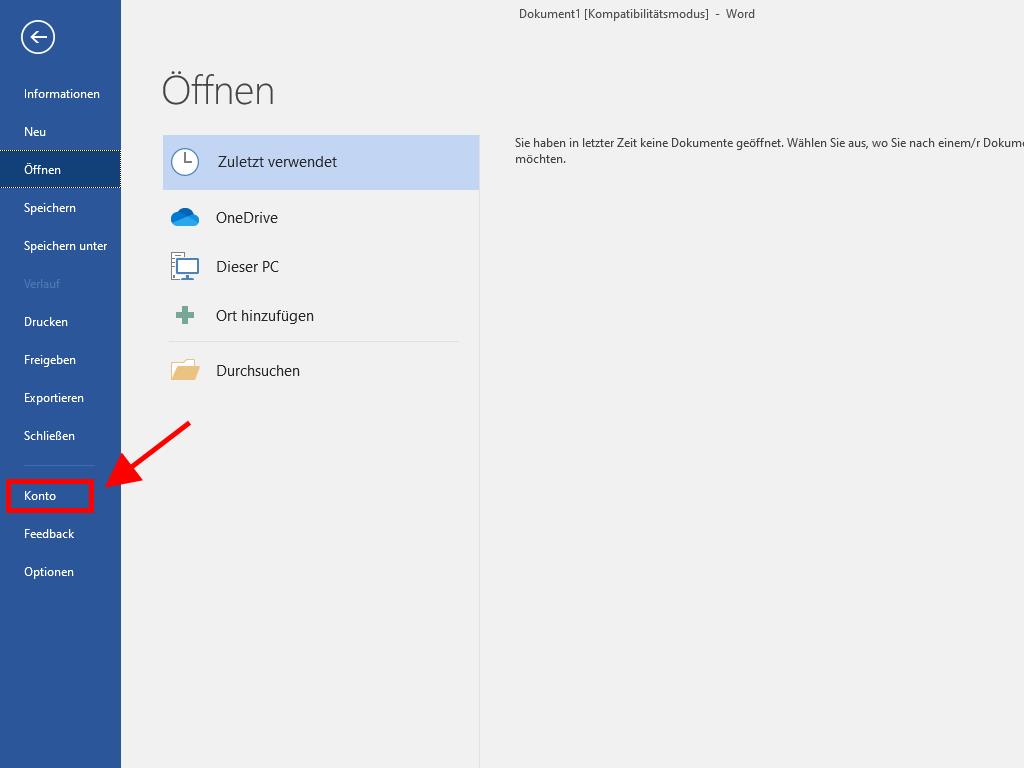
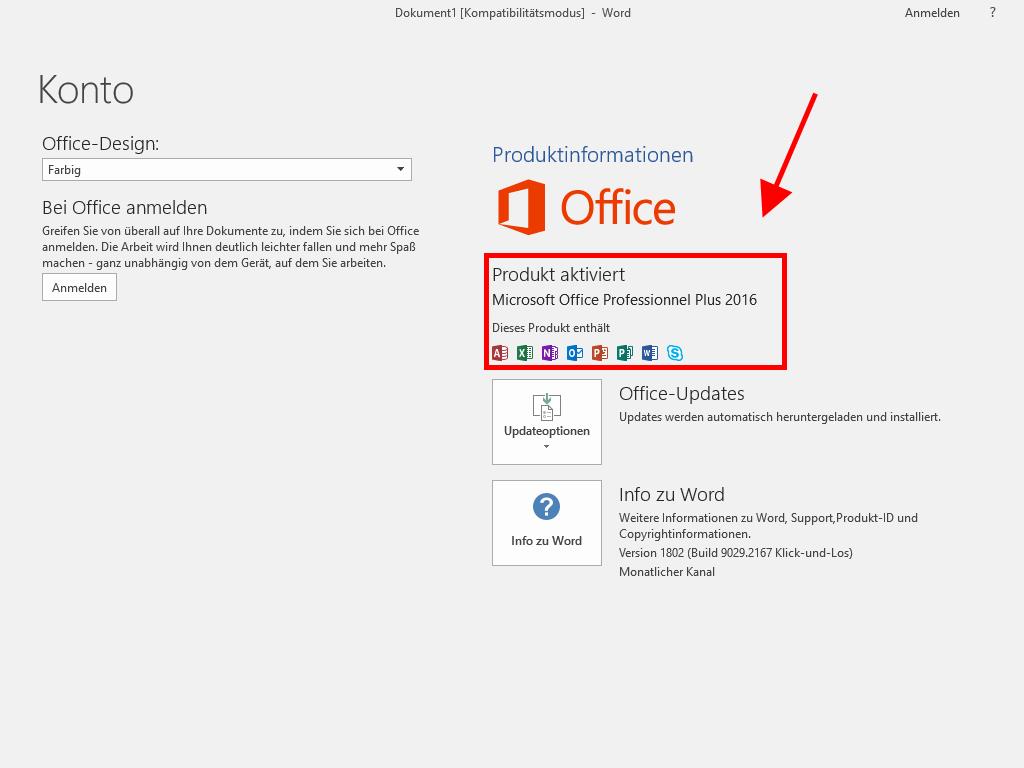
Telefonische Aktivierung
- Geben Sie im Suchfeld unten links auf dem Desktop den Namen einer Office-Anwendung ein, wie Word, Excel oder PowerPoint (in diesem Artikel verwenden wir Word als Beispiel, aber der Prozess ist für jede Anwendung gleich). Klicken Sie auf Word.
- Nachdem die Anwendung geöffnet ist, werden Sie vom System aufgefordert, den Produktschlüssel einzugeben.
- Geben Sie den Produktschlüssel ein und klicken Sie auf Office aktivieren.
- Wählen Sie im Fenster die Option Ich möchte die Software telefonisch aktivieren und klicken Sie auf Weiter.
- Wählen Sie Ihr Land aus, rufen Sie die angegebene gebührenfreie Nummer an und folgen Sie den Anweisungen des Telefonaktivierungszentrums.
- Sobald Sie die Bestätigungs-ID erhalten haben, klicken Sie auf Weiter.
- Schließlich ist Ihr Office 2016-Produkt aktiviert.
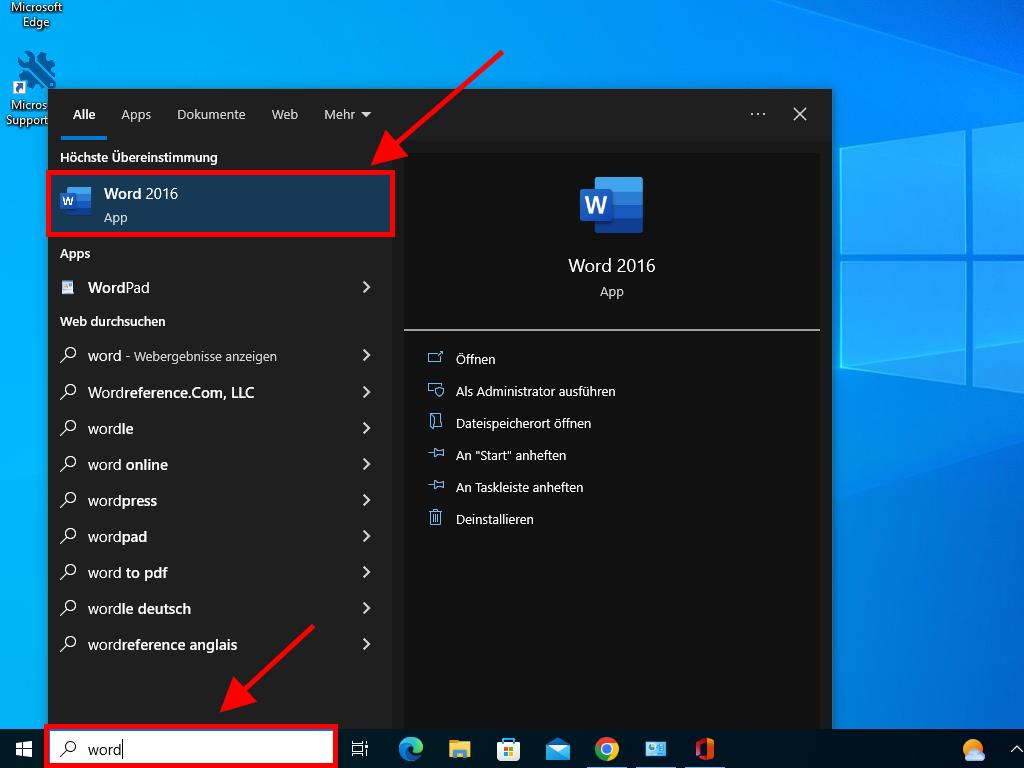
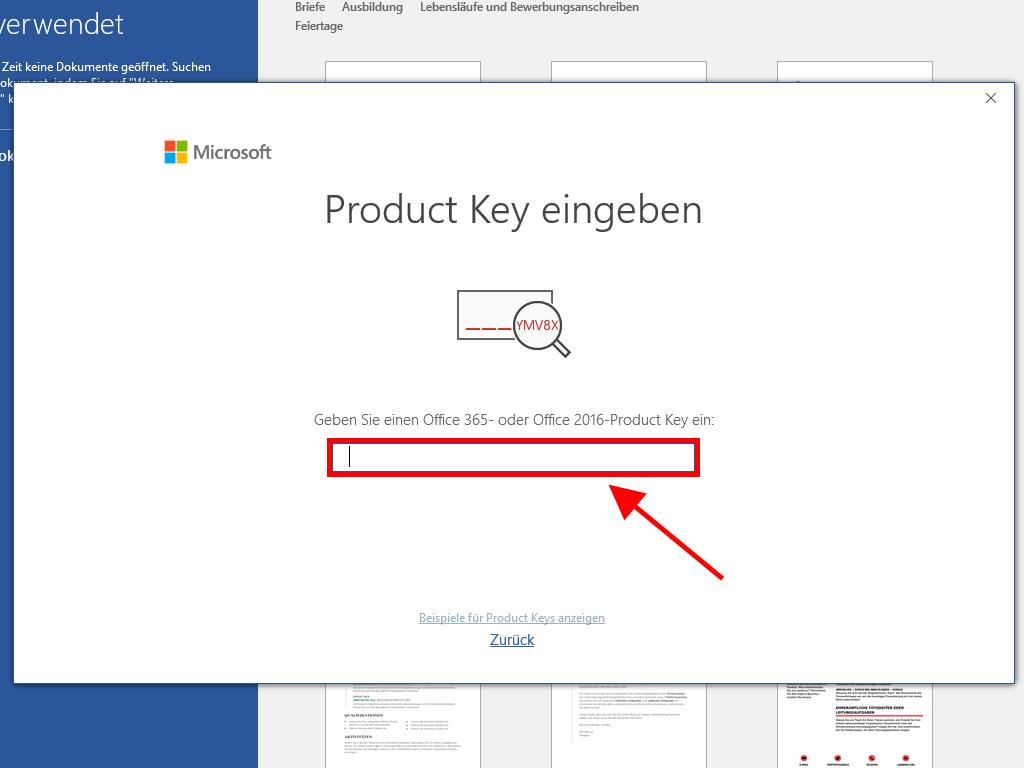
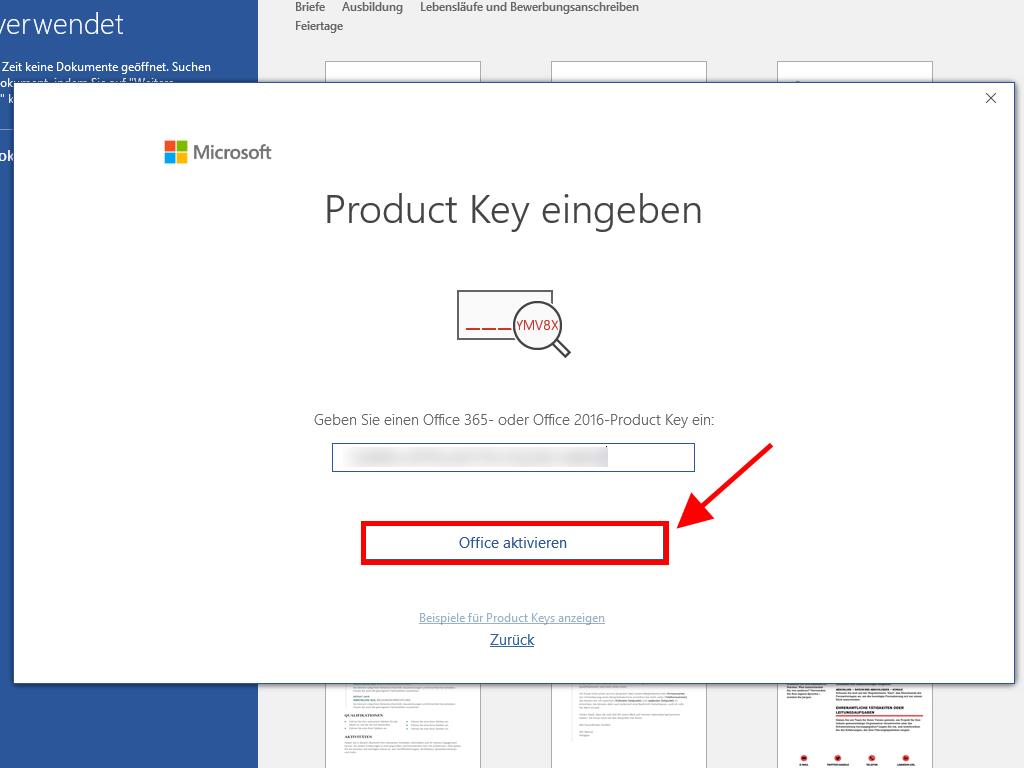
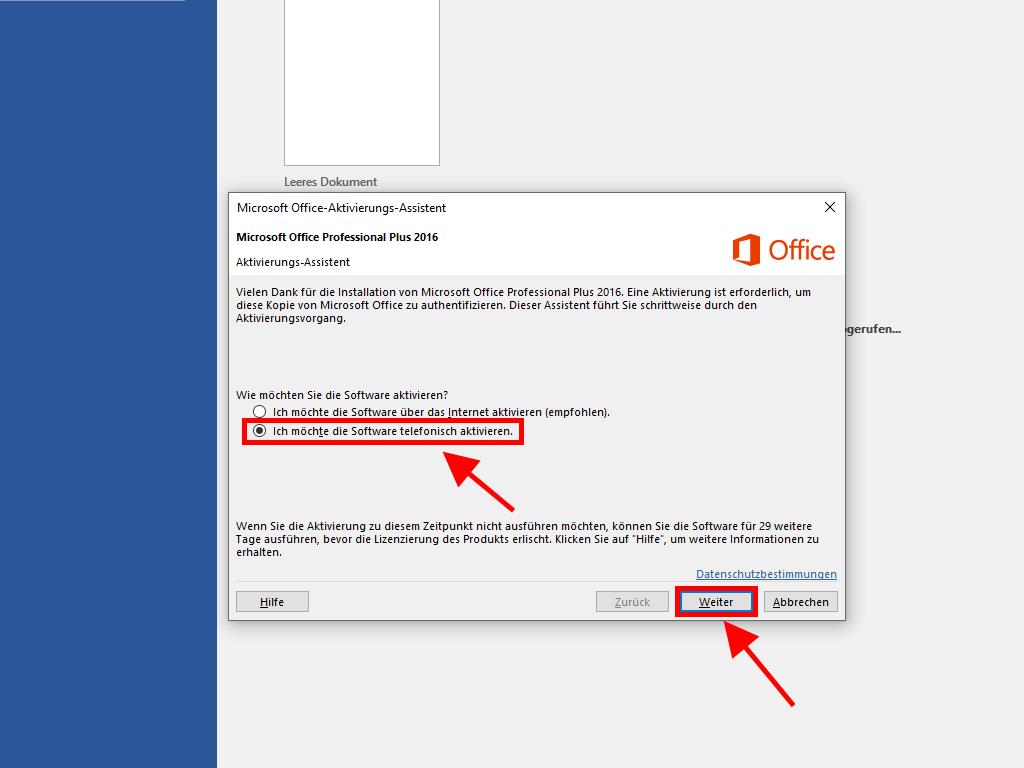
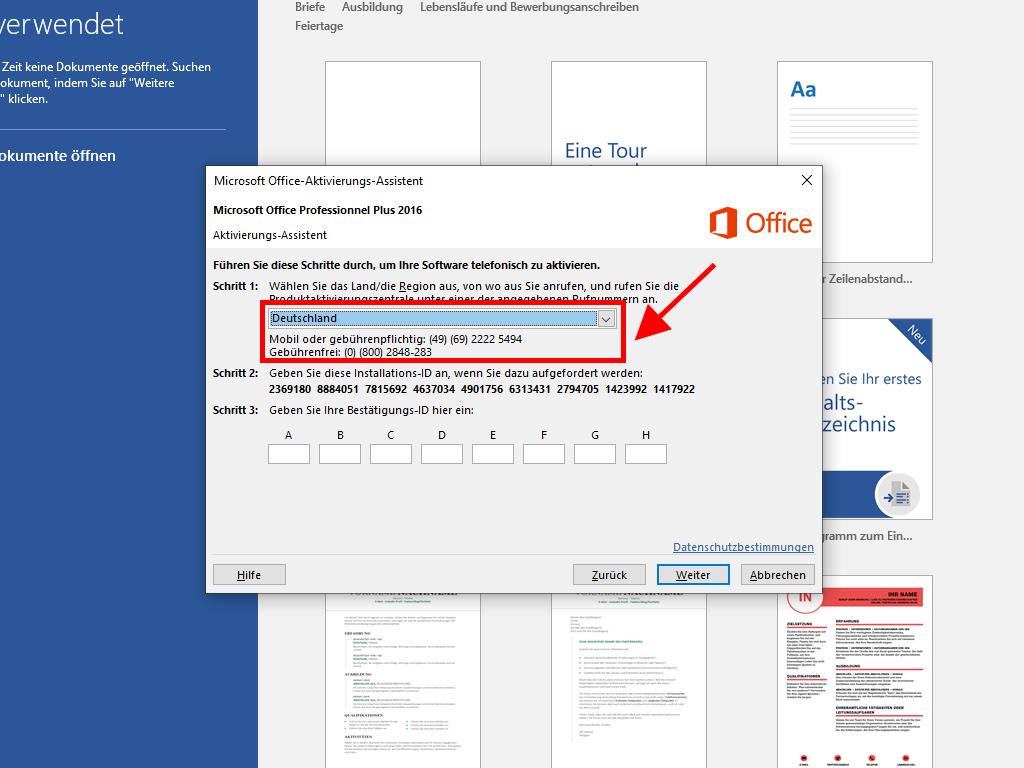
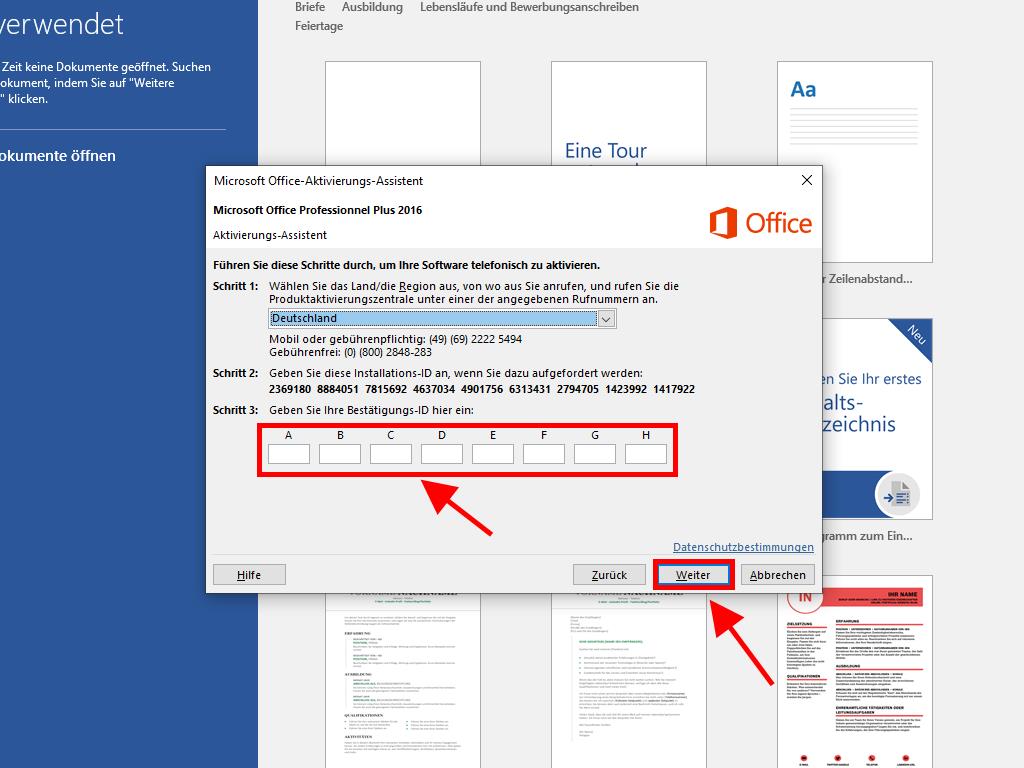
 Anmelden / Registrieren
Anmelden / Registrieren Bestellungen
Bestellungen Produktschlüssel
Produktschlüssel Downloads
Downloads

 Gehe zu United States of America - English (USD)
Gehe zu United States of America - English (USD)